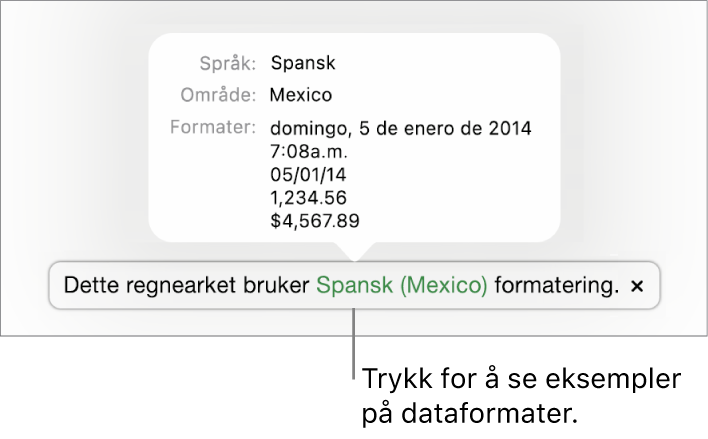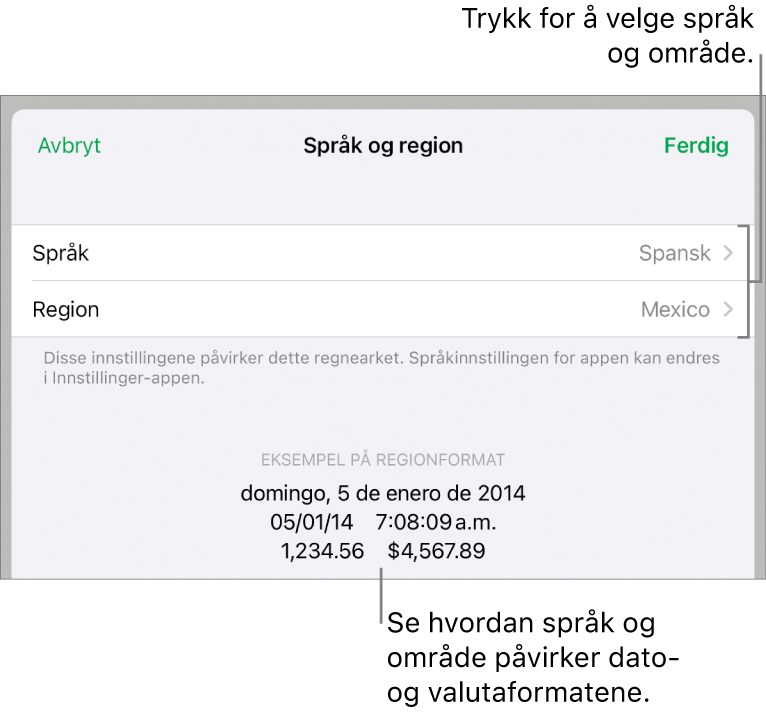Formater et regneark for et annet språk i Numbers på iPad
Et regnearks språk og region bestemmer formateringen av teksten – for eksempel om komma eller punktum brukes som desimaltegn, hvilket valutasymbol som brukes, hvor ord skal deles ved linjeskift, og hvordan datoer presenteres (dag/måned/år eller måned/dag/år).
Du kan opprette et regneark som bruker formateringen til et annet språk så lenge du har mer enn ett språk i enhetens liste med foretrukne språk. Hvis du vil bruke et annet språk i regnearket, må du legge til en inndatakilde for det språket (for eksempel et ekstra tastatur) lagt til i Innstillinger ![]() .
.
Tips: I iPadOS 15 og nyere kan du oversette tekst i regnearket til et annet språk, og deretter kan du blant annet velge om du vil kopiere oversettelsen eller erstatte teksten med den. Marker teksten du vil oversette, og trykk på Oversett. Hvis du vil vite mer om funksjonen Oversett, kan du lese Brukerhåndbok for iPad.